Menarik pengaturan dari App Configuration dengan Azure Pipelines
Tugas Azure App Configuration menarik kunci-nilai dari App Configuration Store dan menetapkannya sebagai variabel alur Azure, yang dapat dikonsumsi oleh tugas berikutnya. Tugas Azure App Configuration Push mendorong kunci-nilai dari file konfigurasi ke App Configuration Store. Untuk informasi selengkapnya, lihat Mendorong pengaturan ke App Configuration dengan Azure Pipelines.
Prasyarat
- Langganan Azure - buat akun secara gratis
- Penyimpanan App Configuration - buat secara gratis
- Proyek Azure DevOps - buat proyek secara cuma-cuma
- Tugas Azure App Configuration - unduh secara gratis dari Visual Studio Marketplace.
- Agen Azure Pipelines versi 2.206.1 atau yang lebih baru dan Node versi 16 atau yang lebih baru untuk menjalankan tugas pada agen yang dihost sendiri.
Membuat koneksi layanan
Koneksi layanan memberi Anda akses ke sumber daya di langganan Azure Anda dari proyek Azure DevOps Anda.
Di Azure DevOps, buka proyek yang berisi slur target Anda. Di sudut kiri bawah, pilih Pengaturan proyek.
Pada Alur, pilih Koneksi layanan. Di sudut kanan atas, pilih Koneksi layanan baru.
Di Koneksi layanan baru, pilih Azure Resource Manager.
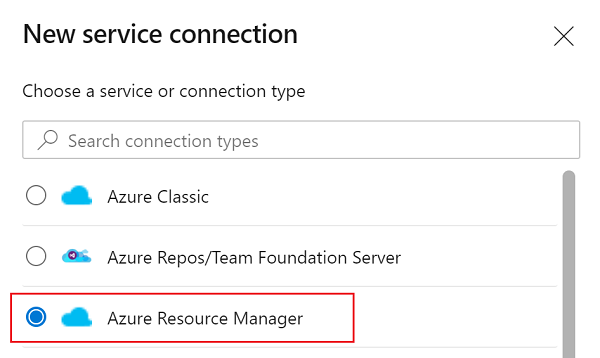
Dalam dialog Metode autentikasi, pilih Perwakilan layanan (otomatis) untuk membuat perwakilan layanan baru atau pilih Perwakilan layanan (manual) untuk menggunakan perwakilan layanan yang ada.
Masukkan langganan, grup sumber daya, dan nama untuk koneksi layanan Anda.
Jika Anda membuat perwakilan layanan baru, temukan nama perwakilan layanan yang ditetapkan ke koneksi layanan. Anda akan menambahkan penetapan peran baru ke perwakilan layanan ini pada langkah berikutnya.
Buka Pengaturan Proyek>Koneksi layanan.
Pilih koneksi layanan baru.
Pilih Kelola Perwakilan Layanan.
Perhatikan nilai dalam Nama tampilan.
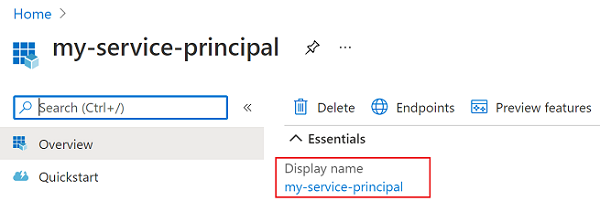
Menambahkan penetapan peran
Tetapkan penetapan peran Azure App Configuration yang tepat ke informasi masuk yang digunakan dalam tugas sehingga tugas dapat mengakses penyimpanan Azure App Configuration.
Buka penyimpanan Azure App Configuration target Anda.
Di menu sebelah kiri, pilih Kontrol akses (IAM).
Di panel kanan, pilih Tambahkan penetapan peran.
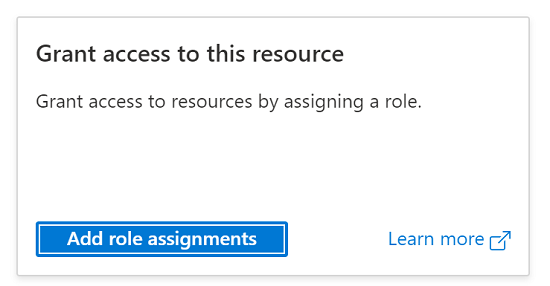
Untuk Peran, pilih Pembaca Data App Configuration. Peran ini memungkinkan tugas untuk dibaca dari penyimpanan App Configuration.
Pilih prinsipal perwakilan layanan yang terkait dengan koneksi layanan yang Anda buat di bagian sebelumnya.
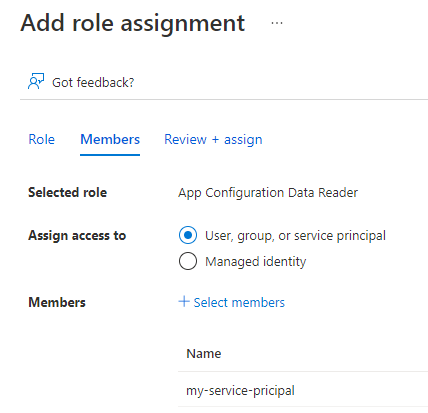
Pilih Tinjau + tetapkan.
Jika penyimpanan berisi referensi Key Vault, buka Key Vault yang relevan dan tetapkan peran Pengguna Rahasia Key Vault ke perwakilan layanan yang dibuat pada langkah sebelumnya. Dari menu Key Vault, pilih Kebijakan akses dan pastikan kontrol akses berbasis peran Azure dipilih sebagai model izin.
Menggunakan dalam build
Bagian ini akan membahas cara menggunakan tugas Azure App Configuration dalam alur build Azure DevOps.
- Buka halaman alur build dengan mengeklik Alur>Alur. Untuk dokumentasi alur build, lihat Membuat alur pertama Anda.
- Jika Anda membuat alur build baru, pada langkah terakhir proses yaitu pada tab Tinjau, pilih Tampilkan asisten di sisi kanan alur.
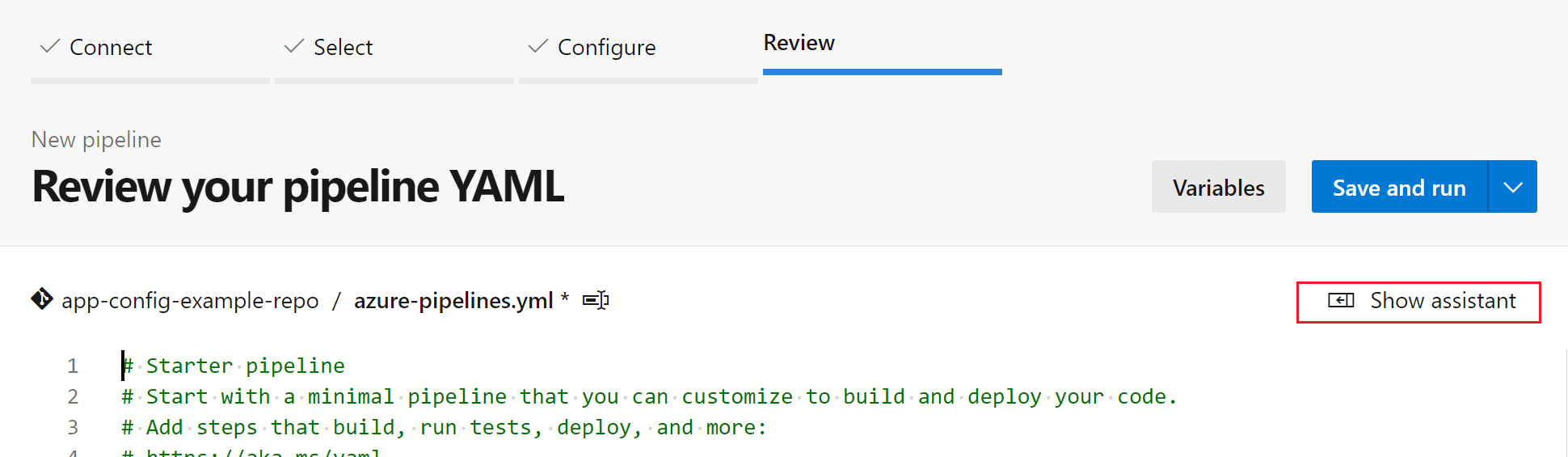
- Jika Anda menggunakan alur build yang sudah ada, klik tombol Edit di kanan atas.

- Jika Anda membuat alur build baru, pada langkah terakhir proses yaitu pada tab Tinjau, pilih Tampilkan asisten di sisi kanan alur.
- Cari Tugas Azure App Configuration.
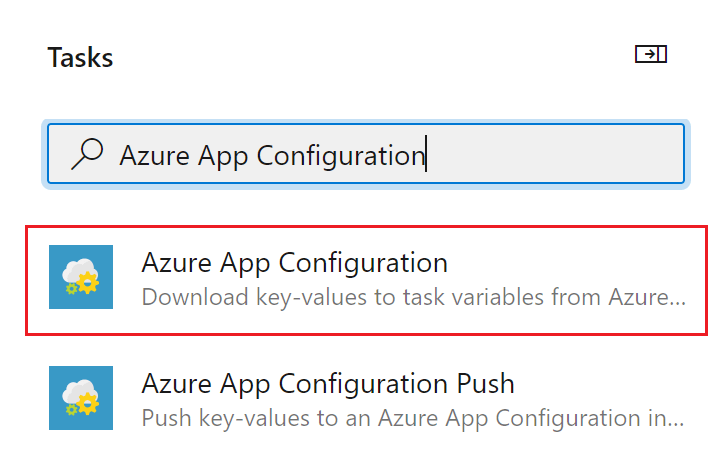
- Konfigurasikan parameter yang diperlukan untuk tugas agar mendorong kunci-nilai dari App Configuration. Penjelasan parameter tersedia di bagian Parameter di bawah ini, dan di tooltip di samping setiap parameter.
- Atur parameter Azure subscription ke nama koneksi layanan yang Anda buat di langkah sebelumnya.
- Atur Titik Akhir App Configuration ke titik akhir penyimpanan App Configuration Anda.
- Biarkan nilai default untuk parameter yang tersisa.
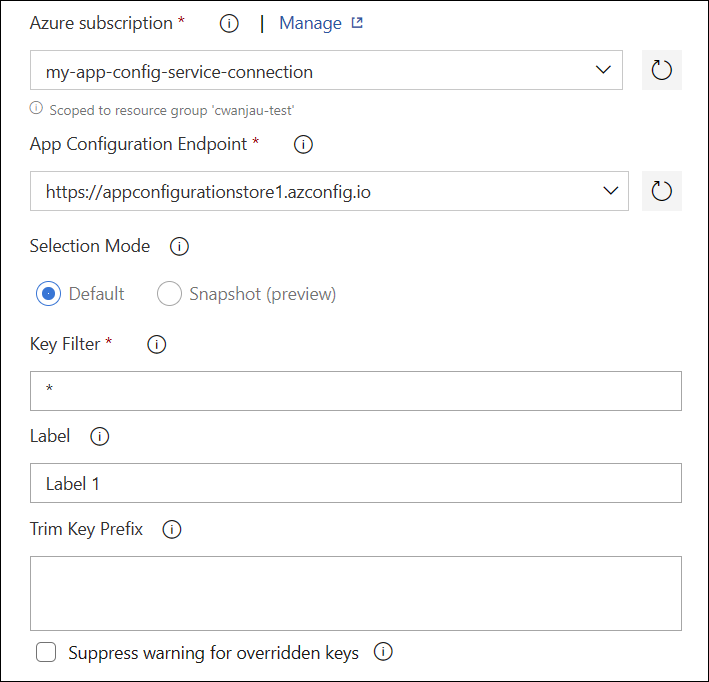
- Menyimpan dan mengantrekan build. Log build akan menampilkan kegagalan yang terjadi selama pelaksanaan tugas.
Menggunakan dalam rilis
Bagian ini akan membahas cara menggunakan tugas Azure App Configuration di alur rilis Azure DevOps.
- Buka halaman alur rilis dengan memilih Alur>Rilis. Untuk dokumentasi alur rilis, lihat Merilis alur.
- Pilih alur rilis yang ada. Jika Anda tidak memilikinya, klik Alur baru untuk membuat alur baru.
- Pilih tombol Edit di pojok kanan atas untuk mengedit alur rilis.
- Dari menu drop-down Tugas, pilih Tahap yang ingin Anda tambahkan tugasnya. Informasi lebih lanjut tentang tahap dapat ditemukan di sini.
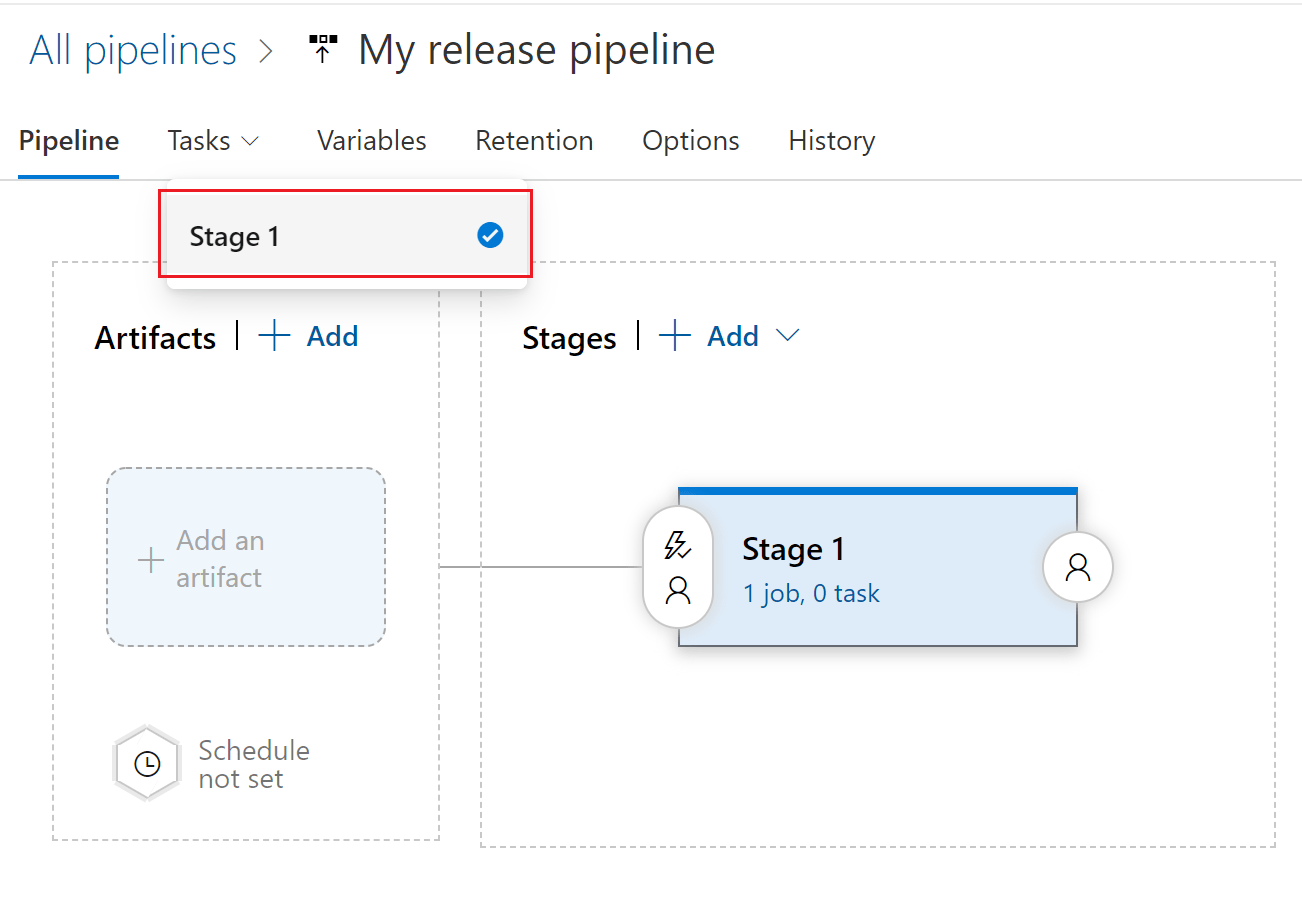
- Klik + di samping Pekerjaan yang ingin ditambahkan tugas barunya.
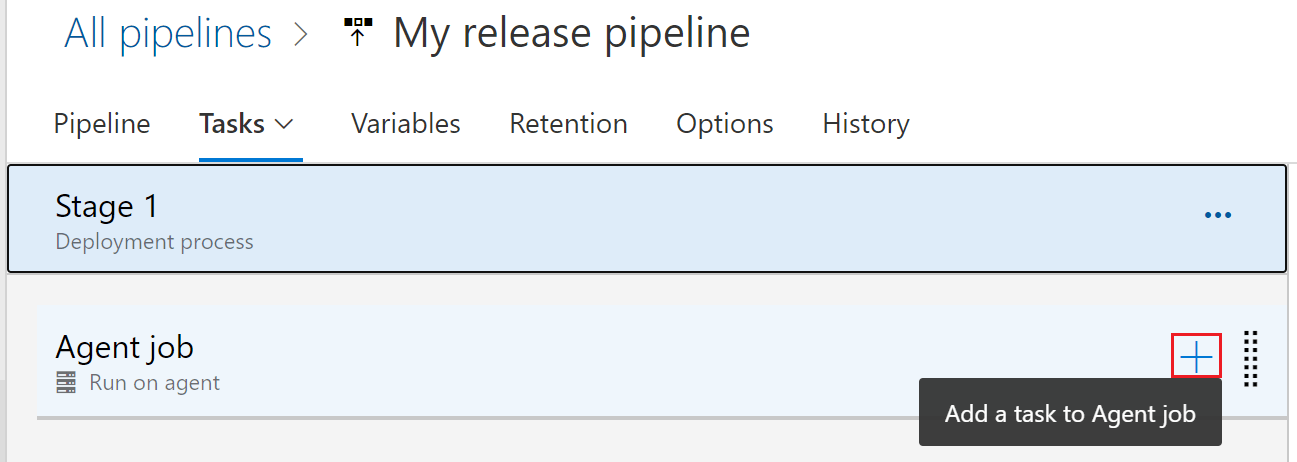
- Cari Tugas Azure App Configuration.
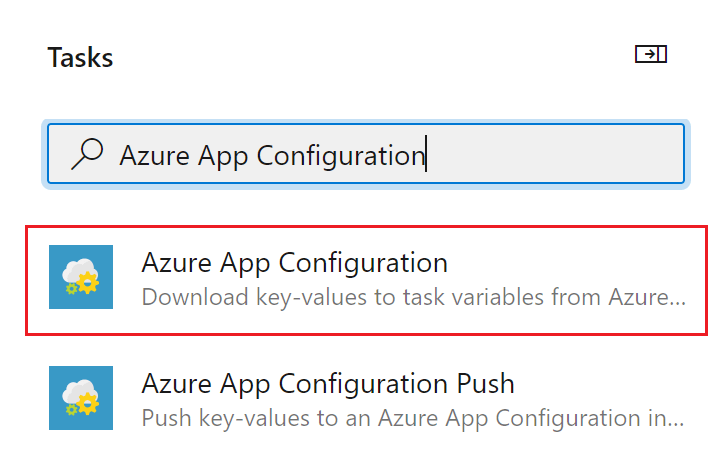
- Konfigurasikan parameter yang diperlukan dalam tugas untuk mendorong kunci-nilai Anda dari App Configuration Store. Penjelasan parameter tersedia di bagian Parameter di bawah ini, dan di tooltip di samping setiap parameter.
- Atur parameter Azure subscription ke nama koneksi layanan yang Anda buat di langkah sebelumnya.
- Atur Titik Akhir App Configuration ke titik akhir penyimpanan App Configuration Anda.
- Biarkan nilai default untuk parameter yang tersisa.
- Menyimpan dan mengantrekan rilis. Log rilis akan menampilkan kegagalan yang dialami selama pelaksanaan tugas.
Parameter
Parameter berikut digunakan oleh tugas Azure App Configuration:
- Azure subscription: Menu drop-down yang berisi koneksi layanan Azure yang tersedia. Untuk memperbarui dan me-refresh daftar koneksi layanan Azure yang tersedia, tekan tombol Refresh Azure subscription di sebelah kanan kotak teks.
- Titik Akhir App Configuration: Drop-down yang memuat konfigurasi yang tersedia menyimpan titik akhir di bawah langganan yang dipilih. Untuk memperbarui dan menyegarkan daftar titik akhir penyimpanan konfigurasi yang tersedia, tekan tombol Refresh Titik Akhir Konfigurasi Aplikasi di sebelah kanan kotak teks.
- Mode Pilihan: Menentukan cara kunci-nilai dibaca dari penyimpanan konfigurasi dipilih. Mode pilihan 'Default' memungkinkan penggunaan filter kunci dan label. Mode pilihan 'Rekam Jepret' memungkinkan nilai kunci dipilih dari rekam jepret. Nilai defaultnya adalah Default.
- Filter Kunci: Filter dapat digunakan untuk memilih nilai kunci apa yang diminta dari Azure App Configuration. Nilai * akan memilih semua kunci-nilai. Untuk informasi selengkapnya tentang, lihat Nilai kunci kueri.
- Label: Menentukan label mana yang harus digunakan saat memilih nilai kunci dari App Configuration Store. Jika tidak ada label yang disediakan, maka kunci-nilai tanpa label akan diambil. Karakter berikut ini tidak diizinkan: , *.
- Nama Rekam Jepret: Menentukan rekam jepret tempat nilai kunci harus diambil di Azure App Configuration.
- Awalan Tombol Potong: Menentukan satu atau beberapa prefiks yang harus dipangkas dari tombol App Configuration sebelum mengaturnya sebagai variabel. Beberapa prefiks dapat dipisahkan oleh karakter baris baru.
- Sembunyikan Peringatan Untuk Kunci yang Ditimpa: Nilai default tidak dicentang. Menentukan apakah akan menampilkan peringatan ketika kunci yang ada ditimpa. Aktifkan opsi ini ketika diharapkan bahwa nilai kunci yang diunduh dari App Configuration memiliki kunci yang tumpang tindih dengan apa yang ada dalam variabel alur.
Menggunakan kunci-nilai dalam tugas berikutnya
Kunci-nilai yang diambil dari App Configuration ditetapkan sebagai variabel alur, yang dapat diakses sebagai variabel lingkungan. Kunci variabel lingkungan adalah kunci dari kunci-nilai yang diambil dari App Configuration setelah memangkas awalan, jika ditentukan.
Misalnya, jika tugas berikutnya menjalankan skrip PowerShell, tugas tersebut bisa mengonsumsi kunci-nilai dengan kunci 'myBuildSetting' seperti ini:
echo "$env:myBuildSetting"
Dan nilainya akan dicetak ke konsol.
Catatan
Referensi Azure Key Vault dalam App Configuration akan diselesaikan dan ditetapkan sebagai variabel rahasia. Di alur Azure, variabel rahasia distop dari log. Mereka tidak diteruskan ke tugas sebagai variabel lingkungan dan sebaliknya harus diteruskan sebagai input.
Pemecahan Masalah
Jika terjadi kesalahan tak terduga, log debug dapat diaktifkan dengan mengatur variabel alur system.debug ke true.
FAQ
Bagaimana cara membuat konfigurasi dari beberapa kunci dan label?
Ada kalanya konfigurasi mungkin perlu disusun dari beberapa label, misalnya, default dan dev. Beberapa tugas App Configuration dapat digunakan dalam satu alur untuk mengimplementasikan skenario ini. Kunci-nilai yang diambil oleh tugas di langkah selanjutnya akan menggantikan nilai apa pun dari langkah sebelumnya. Dalam contoh yang disebutkan di atas, tugas dapat digunakan untuk memilih nilai kunci dengan label default sementara tugas kedua dapat memilih nilai kunci dengan label dev. Kunci dengan label dev akan menggantikan tombol yang sama dengan label default.
Saran dan Komentar
Segera hadir: Sepanjang tahun 2024 kami akan menghentikan penggunaan GitHub Issues sebagai mekanisme umpan balik untuk konten dan menggantinya dengan sistem umpan balik baru. Untuk mengetahui informasi selengkapnya, lihat: https://aka.ms/ContentUserFeedback.
Kirim dan lihat umpan balik untuk